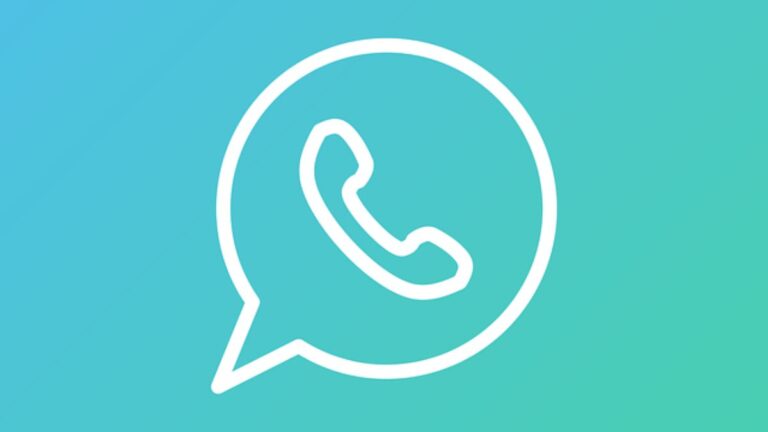Muchas veces cuando estamos en una conversación en WhatsApp es complicado transmitir las emociones que se sienten, por ello buscamos un elemento con el cual expresar las mismas con un GIF, es decir, un mini video que nos ayude a darle un toque de humor, tristeza, sorpresa, sarcasmo o hasta enojo, sin embargo, muchas veces estos no corren de forma automática.
Por ello, aquí en Claro Sports te explicamos cómo enviar GIF con reproducción automática.
¿Cómo enviar GIFs con reproducción automática en WhatsApp?
La condición principal para aplicar este nuevo truco es actualizar la última versión de WhatsApp, tras comprobarlo, sigue estos pasos:
- Dirígete a un chat donde piensas mandar un GIF.
- Abre el teclado y empieza a buscar el GIF de tu preferencia.
- Dale “Enviar” y notarás cómo la imagen empieza a moverse de forma automática.
- Si el destinatario cuenta con la versión actualizada de WhatsApp en su iPhone, también podrá ver este GIF en movimiento.
¿Cómo convertir tus vídeos en GIFs de WhatsApp?
- El primer paso es abrir WhatsApp y seleccionar la conversación en la que quieres enviar el GIF
- Abre el video para reproducirlo.
- Pulsa sobre el icono de los tres puntos orientados verticalmente, que verás en la parte superior derecha de la pantalla y en el menú desplegado, selecciona ‘Compartir’ y, entre todas las aplicaciones, escoge WhatsApp.
- Elige el usuario de contactos al que vas a compartir el video y pulsa el botón de enviar.
- WhatsApp te redirigirá a una pantalla donde puedes tocar ciertos aspectos del video antes de enviarlo definitivamente. En la parte de arriba aparecerá la barra de duración, que puedes ajustar a tu gusto. Si tu video supera una determinada duración, tendrás que ajustar su franja de tiempo y recortarla al máximo para que se ajuste al formato de GIF.
- Cuando recortes el video, en tu pantalla aparecerán dos pestañas nuevas: un icono con forma de cámara, para enviarlo en forma de video tradicional, y otra llamada ‘GIF’.
- Seleccionando esta última, el video se transformará automáticamente en un GIF animado y podrás enviarlo con ese formato específico.

Tecnología
¿Qué significa el número 7642 que están mandando por WhatsApp?

Tecnología
Se cae WhatsApp, Facebook e Instagram: ¿Qué fallas presentan los servicios de Meta? Esto sabemos